XMの展開しているサービスの中でも特徴的なのが”ウェビナー“だ。
本記事ではそのウェビナーについて詳しく解説したものとなっている。
「XMのウェビナーってなんなの?」
「ウェビナーの受講にお金はかかる?」
「ウェビナーの参加方法が知りたい」
という方はぜひ一読してもらいたい。
XMのボーナスキャンペーン
XMでは、ただいま豪華なボーナスキャンペーンを実施している。
口座開設だけで受け取れる口座開設ボーナス15,000円、100%+20%入金ボーナスで最大10,500ドルのクレジットを受け取り可能だ。
・初回の人は100%+20%入金ボーナスがもらえる(最大10,500ドル)
\自己資金ゼロから取引をスタート!/
そもそもXMのウェビナーとは
XMウェビナーは、XMが開催しているオンラインセミナーだ。
セミナーの内容は当然FXトレードに関すること。
初心者から中上級者までタメになる内容を配信してくれる
- FXの基礎知識(レバレッジの仕組みなど)
- FXの発展的な知識(移動平均線の考察や斜めの値幅考察など)
- FXをする際の考えた方や心構えなど精神面の話
開催される回によってテーマが異なるので、自分が気になるテーマのときに申し込もう。
(※)ウェビナーのテーマ例
- 移動平均線の考察
- 斜めの値幅考察 FX取引は交換レートの差を狙う
- 環境認識とトレードシナリオ
- 投資脳とギャンブル脳
- 高値切り下げ・安値切り下げ&その逆パターン
- フィボナッチの話を信じますか?
- 一発ドカンと痛い目にあった人のトレード強制
XMウェビナーの開催時間
ウェビナーの開催時間は毎週火曜日と水曜日の21時から。
1回あたり1時間のライブ開催となっている。
また事前申し込み(登録)制なので、あらかじめXMのHPでウェビナーの開催予定日と内容を確認しておこう。
詳しい申し込み方法については『【画像付き】XMウェビナーの登録(申し込み)方法』で解説している。
XMウェビナーの7つのメリット
XMウェビナーに参加する7つのメリットを紹介する。
- 完全無料で受講できる
- XMの口座開設をしていない方でも受講可能
- ウェビナーの講師は日本人が担当
- XMウェビナーは毎回”ライブ”放送
- XMウェビナーの開催テーマは月ごとに事前にわかる
- ネット開催でどこに住んでていても受講可能
- 受講後にセミナー資料のPDFや利用したインジケーターのダウンロード案内などが届く
完全無料で受講できる
XMのウェビナーの受講は完全無料。
一切お金をかけずにFXの知識を身に付けることができる。
XMの口座開設をしていない方でも受講可能
驚くべきことに、XMのウェビナーはXMの口座開設者以外でも受講できる。
詳しくは『』で解説しているが、XM利用者・未利用者問わず、カンタンな事前登録をすれば受講可能だ。
(XM利用者でも一々登録しなければならないのは正直面倒な部分ではあるが…)
ウェビナーの講師は日本人が担当

XMウェビナーの講師は日本人が担当している。
外国語がまったくわからないという方でも、安心して受講できるのもメリットだ。
またXMのウェビナーは全10カ国の言語で開催されている。
外国語がわかるのであれば、外国語のXMウェビナーを受講してみるのも良いだろう。
同じテーマであっても、日本人講師と外国人講師の視点の違いから、異なる学びを得られる可能性がある。
XMウェビナーは毎回”ライブ”放送
XMウェビナーは毎回ライブ放送で開催される。
つまりその講義内でわからないことや疑問が生じた場合は、講師に直接質問をぶつけられるということ。
基本的に質疑応答の時間は、1時間の講義の最後の15分間。
講義中に気になることがあれば、質疑応答の時間にきちんと質問できるようメモしておこう。
また月に1回1時間丸々質疑応答の回もある。
たくさん質問がある方は、質疑応答だけの回を狙って参加するのもオススメだ。
XMウェビナーの開催テーマは月ごとに事前にわかる
XMウェビナーの開催テーマは、月ごとに事前に翌月分まで発表されている。
そのため月初めにXMの公式HPで開催テーマを確認しておけば、確実に自分が受講したいウェビナーに申し込める。
ウェビナーの受講希望者は、必ず月初めに開催予定のウェビナーのテーマを確認しておこう。
ネット開催でどこに住んでていても受講可能

オンラインセミナーなので、インターネット環境さえあれば誰でも参加できるのも強み。
FXに限った話ではないが、各種セミナーは都心部で開催されることが圧倒的に多い。
地方住みだと開催場所の関係で、セミナーに参加したくても参加できないという方も多いだろう。
しかしオンライン開催のウェビナーなら、交通費も宿泊費もかけずに参加できる。
地方住みの方ほどありがたいポイントだ。
受講後にセミナー資料のPDFや利用したインジケーターのダウンロード案内などが届く
XMのウェビナーでは毎回講義の資料としてPDFを利用する。
このPDF資料がウェビナー翌日22時に登録したメールアドレス宛に送られてくる。
受講後にPDFを見ながらウェビナーの復習もしやすい。
またウェビナーで紹介・利用したインジケーターやEAのダウンロード案内が届くのも嬉しい。
習った内容をスグに自分で実践できるため、トレードの腕をドンドン上げていける。
XMウェビナーのデメリット2つ
次にXMウェビナーの2つのデメリットも紹介しておく。
- テーマの指定ができない
- いちいち登録しなければならないのが面倒
テーマの指定ができない
当然だが、開催されるウェビナーのテーマを受講者が指定することはできない。
自分が興味のあるテーマで一向に開催されない可能性もある。
最低限でも参加したいテーマを見逃してしまわないよう、月初めに必ず開催予定のウェビナー内容には目を通しておこう。
またどうしても気になることがあれば、上述した月1の丸々質疑応答の回で講師に質問をぶつけるのがオススメだ。
いちいち登録しなければならないのが面倒
XMウェビナーを受講するには、1つ1つ自分が受講したいウェビナーへ事前登録(申し込み)しなければならない。
これはXM利用者・未利用者問わず同じだ。
登録自体は非常にカンタンなのだが、XM利用者だけでも事前登録なしで受講できるようになってほしいものだ。
【画像付き】XMウェビナーの登録(申し込み)方法
XMウェビナーには、XM公式HPから申し込むことができる。
ここでは、その手順について解説していく。
XM公式HPからウェビナーのページへアクセスする
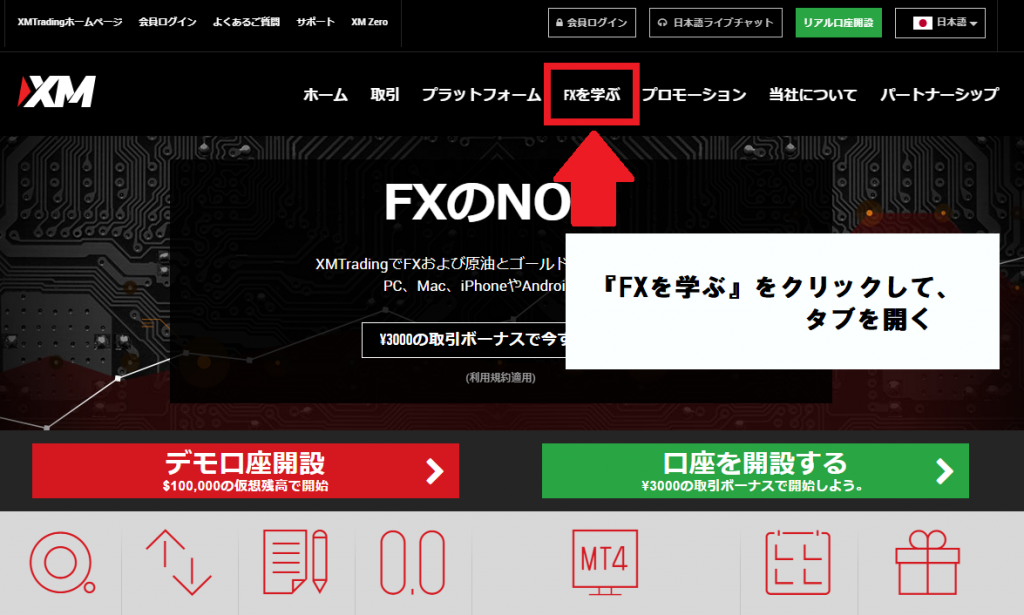
まずはXMの公式HPへアクセスしよう。
その後HP上に並んでいるグローバルナビの『FXを学ぶ』をクリック。
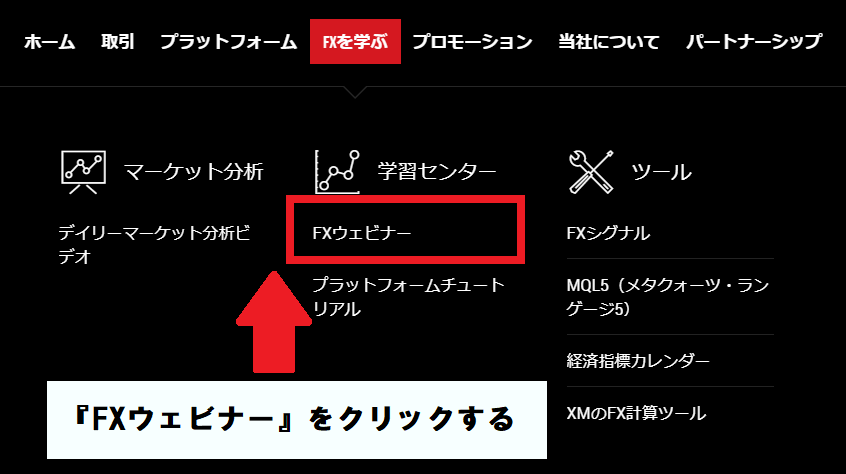
『FXを学ぶ』をクリックするとタブが開く。
開いたタブの中の『学習センター』の欄にある『FXウェビナー』をクリックする。
開催予定のウェビナーをチェックする
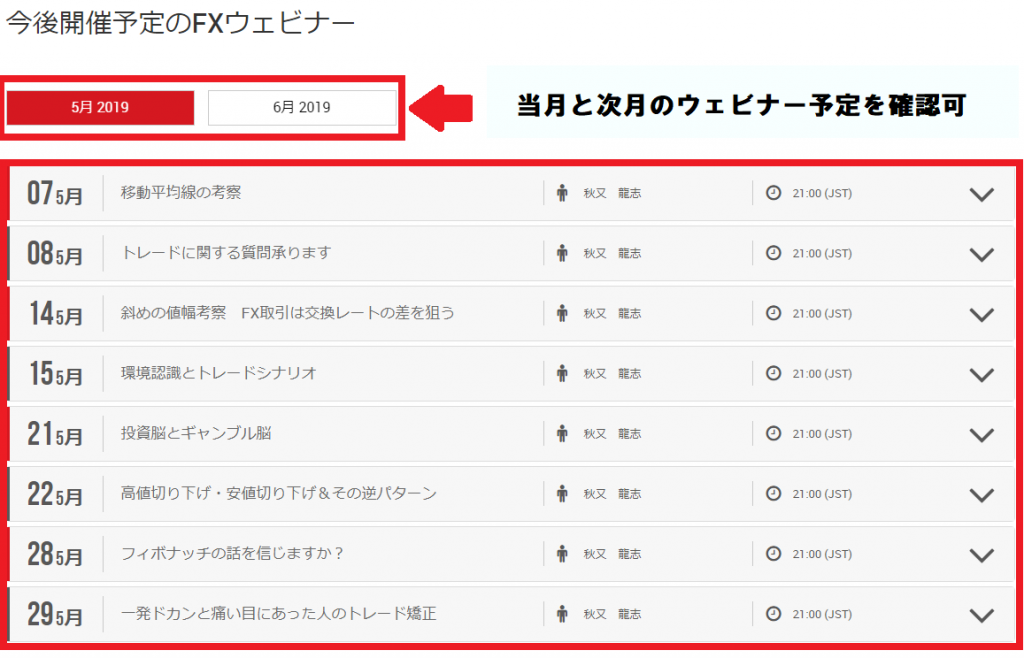
開催予定のウェビナーの一覧が表示される。
今月分と次月分まで表示されているので、両方チェックしておこう。
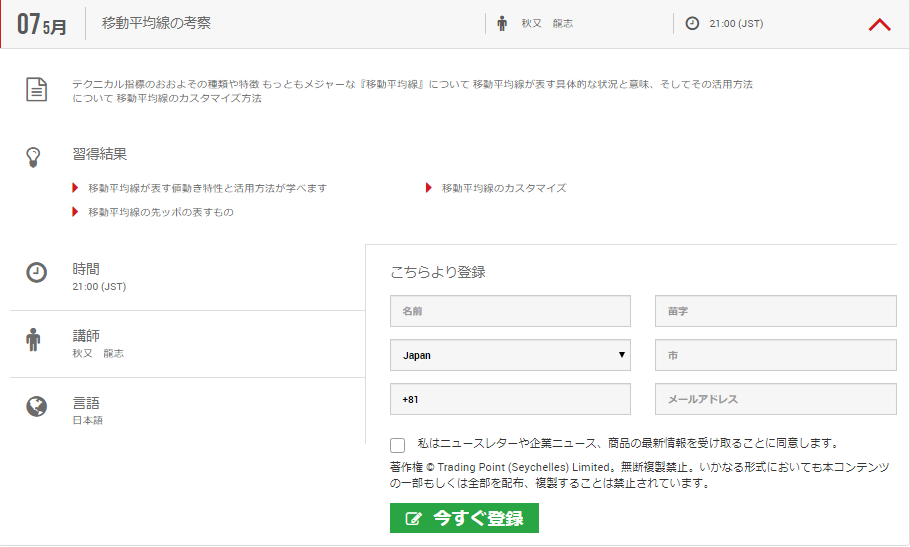
また気になるウェビナーをクリックするとタブが開いて、
- ウェビナーの概要
- ウェビナーを受講して得られる知識
- 開始時間
- 講師名
- 開催言語
- 登録フォーム
が表示される。
こちらをすべて確認した上で本当に受講したければ登録フォームの入力に移ろう。
ウェビナーの登録フォームを入力して受講登録を終わらせる
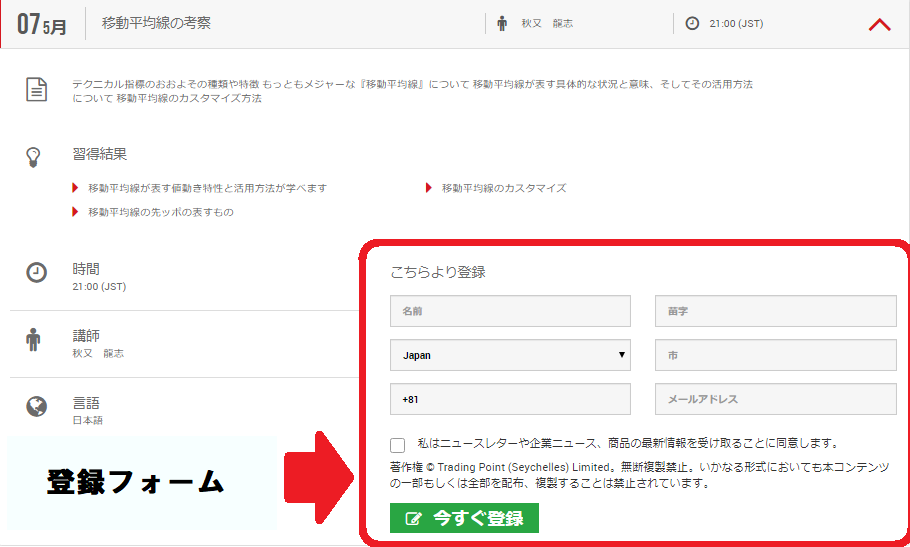
受講するウェビナーが決まったら登録フォームを埋めていこう。
入力する項目はたったの5つかつ基本的なものなので、特に迷うことはないはずだ。
記述式と選択式があるが、記述式はすべて半角英数字、選択式のところは当てはまるものを選択しよう。
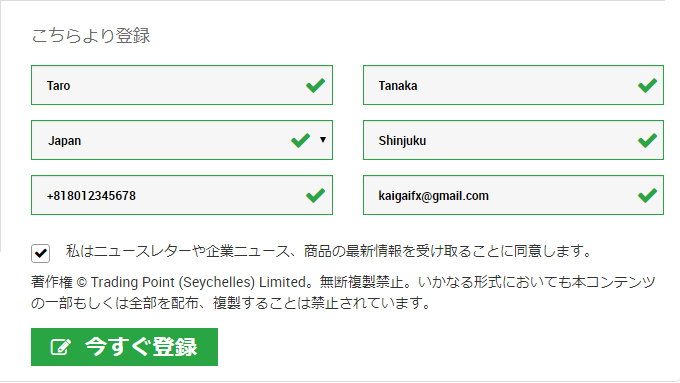
- 名前:(例)Taro
- 苗字:(例)Tanaka
- 国籍:(例)Japan
→選択式 - 市:(例)Shinjuku
- 電話番号:(例)+81 8012345678
→国番号+81が入力されているため、電話番号の最初の0を省略して入力。番号は固定電話と携帯電話どちらでも可。 - メールアドレス:(例)kaigaifx@gmail.com
→gmailやYahoo!メール等のフリーアドレスでも可。
上記の項目をすべて入力したら、ニュースレター等を受け取ることの同意欄にチェックを入れて、今すぐ登録のボタンをクリック。
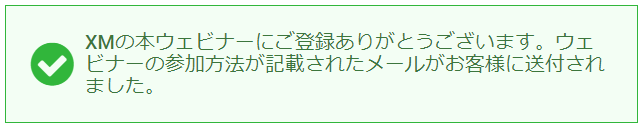
上記の画像が無事に表示されれば、ウェビナーの受講登録は完了だ。
ウェビナーの参加メールを確認する
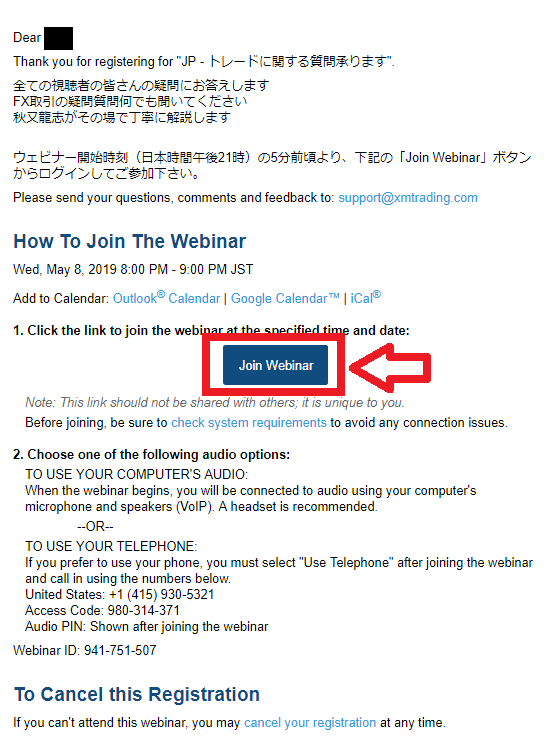
登録したメールアドレス宛に、ウェビナーの参加メールが届いているはずだ。
ウェビナーへはこのメールを経由して参加することになるため、当日まで大切に保管しておこう。
ウェビナー当日になったら、メールの中ほどにある『Join Webinar』をクリックするとウェビナーへ参加できる。
ただしボタンが有効になるのはウェビナーの開催1時間前から。
それ以前にクリックしても反応しないので注意しよう。
以上でXMウェビナーの受講登録方法の説明は終わりだ。
番外編:ウェビナーを受ける前にPC環境をチェックすべし
ウェビナーを受講する前に、利用しているPCやスピーカーが、ウェビナー受講に適した環境かどうかチェックしておこう。
きちんとチェックしておかないとウェビナー当日になって、何も聞こえない、何も見えないということになりかねない。
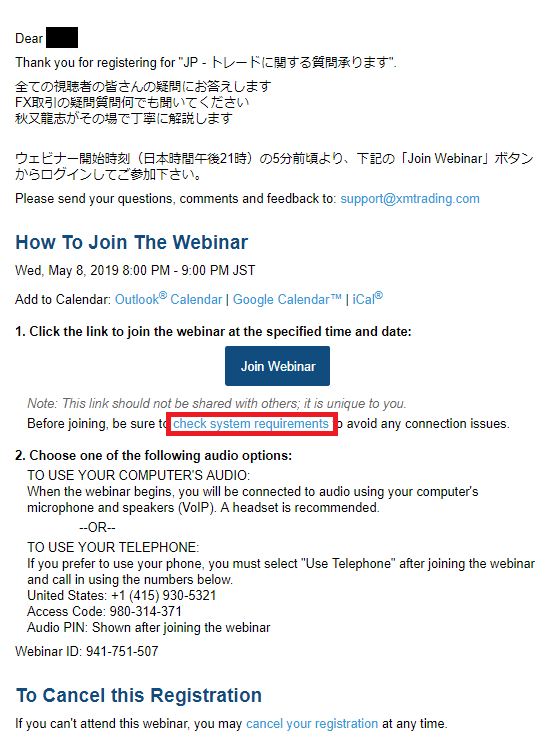
ウェビナー登録完了メールの『Join Webinar』ボタンのすぐ下にある『check system requires』という水色のリンクをクリック。
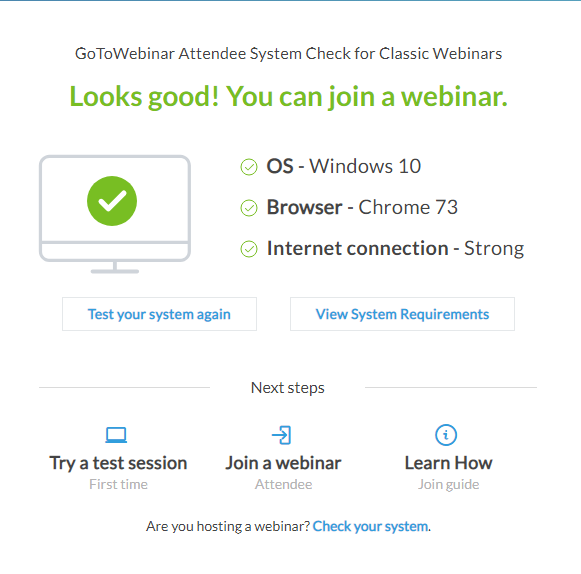
PC環境に問題がなければ、別タブが開いて上記の画面が表示される。
次に上記の画面左下の『Try a test session』をクリックしよう。
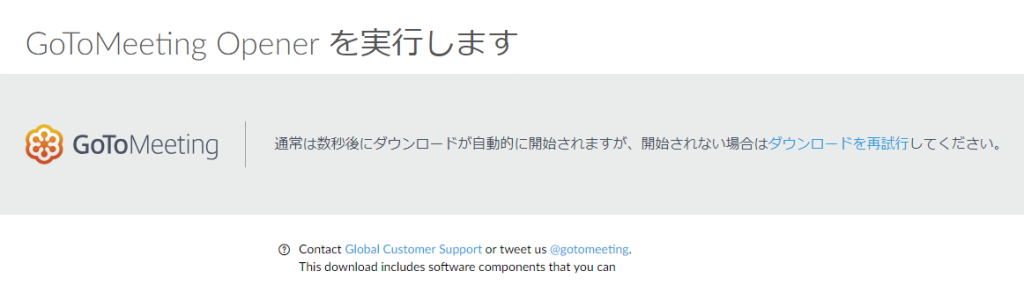
再び新しいタブが開き『GotoMeeting Opener』というファイルの自動ダウンロードが始まる。
ダウンロードが完了したらファイルを開こう。
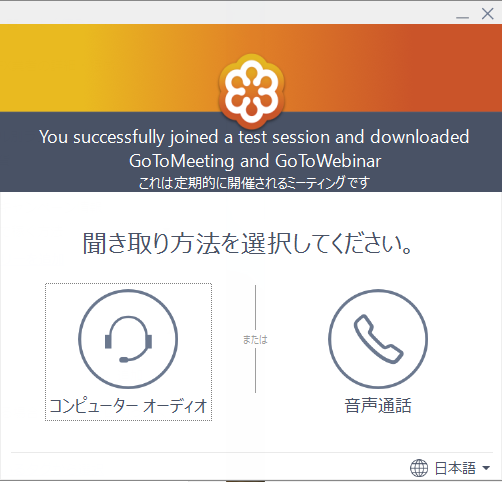
ファイルを開くと、音声の聞き取り方法をコンピューターオーディオにするか音声通話にするか選ぶ画面が表示される。
音声通話はまた設定の手間がかかるので、素直にコンピューターオーディオを選ぶのがオススメだ。
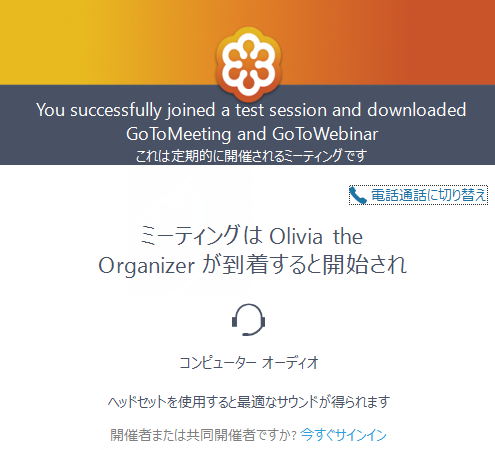
上記の画面が表示されれば正常にテストセッションが終了したことになる。
XMのウェビナーまとめ
以上でXMのウェビナーに関する解説は終わりだ。
XMのウェビナーはどこにいても、誰であっても、ネット環境さえあれば”無料で”受講できるのが最大の強み。
FXについての知識をどんどん吸収していきたい方は、気になるテーマのときだけでも受講してみてほしい。
なおウェビナーを開催しているXMは口座を開設するだけで15,000円分のボーナスが受け取れる。
もし実践的な内容のウェビナーを受講したら、XMで口座開設して、ボーナス15,000円を使って試してみると良いだろう。


